Zoom est un service de visioconférence devenu populaire lors des différents confinements adoptés par plusieurs pays pour lutter contre la propagation de la pandémie de COVID-19. Toutefois, il est souvent critiqué pour sa confidentialité douteuse et son manque de transparence, même si ses créateurs essaient de répondre à ces critiques en faisant évoluer le service. Alors, pour ceux qui tiennent vraiment à utiliser Zoom ou qui n’ont pas le choix, voici plusieurs méthodes pour l’installer sur Linux Mint. À vous de choisir celle que vous préférez…
Sinon optez pour une alternative libre comme Jitsi/Jitsi Meet.
[toc]
Installer Zoom sur Linux Mint depuis un paquet Flatpak
Le paquet d’installation de Zoom est disponible au format Flatpak sur le Flathub.
Prérequis
- Aucun…
Installer Zoom au format Flatpak
Pour installer le client (application) Zoom, vous pouvez passer par le gestionnaire de logiciels de Linux Mint.
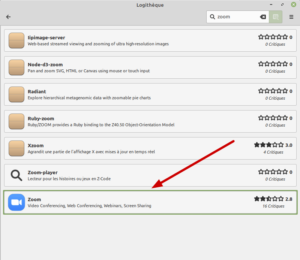
Sinon, dans un terminal, faites :
flatpak install flathub us.zoom.ZoomPuis, vous trouverez son lanceur dans le menu des applications.
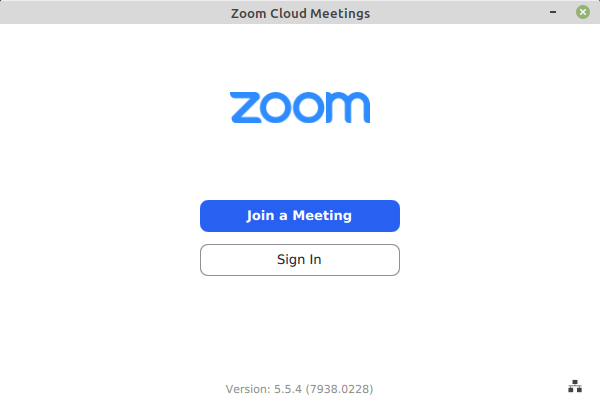
Et en cas de nouvelle version disponible, l’application sera automatiquement mise à jour.
Désinstaller le paquet Flatpak de Zoom
Pour le désinstaller, vous pouvez passer par le gestionnaire de logiciels. Sinon, dans un terminal, faites :
flatpak uninstall us.zoom.ZoomInstaller Zoom sur Linux Mint depuis son paquet Snap
Le client Zoom peut s’installer aussi depuis un paquet Snap disponible sur le Snap Store.
Prérequis
- Avoir un compte administrateur
- Avoir installé la prise en charge du format Snap dans Linux Mint qui ne le prend pas en charge par défaut…
Installer Zoom au format Snap
Si vous avez installé le Snap Store, vous pouvez chercher dedans Zoom Client pour l’installer de manière graphique.
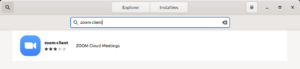
Sinon, dans un terminal, faites :
sudo snap install zoom-clientAlors si vous avez le Snap Store, sur la page de Zoom, vous pourrez gérer les permissions accordées à l’application.

Puis, vous pourrez l’exécuter depuis son lanceur disponible dans le menu des applications.
Et en cas de nouvelle version disponible, la mise à jour sera automatique vers cette dernière.
Désinstaller le paquet Snap de Zoom
Pour le désinstaller, vous pouvez passer par le Snap Store.
Ou, faire dans un terminal :
sudo snap install zoom-clientInstaller Zoom sur Linux Mint depuis un paquet DEB
Le client Zoom peut aussi s’installer depuis un paquet DEB disponible sur le site de Zoom. Par contre, avec cette méthode, lors de la sortie d’une nouvelle version, la mise à jour ne sera pas automatique et il vous faudra le faire manuellement…
Prérequis
- Avoir un compte utilisateur avec des droits administrateur
Installer Zoom depuis un paquet DEB sur Linux Mint
Téléchargez le fichier DEB sur la page Download du site de Zoom. Puis dans un terminal, faites :
sudo apt install /chemin_vers_paquet/zoom_amd64.debavec /chemin_vers_paquet/ à adapter
Ou si vous avez un système 32 bits
sudo apt install /chemin_vers_paquet/zoom_i386.debavec /chemin_vers_paquet/ à adapter
Retrouvez dans cet article d’autres méthodes alternatives pour installer une application depuis un fichier DEB.
Vous trouverez son lanceur dans le menu des applications
Désinstaller le paquet DEB de Zoom
Dans un terminal, faites :
sudo apt remove zoomPour aller plus loin
- Le site de Zoom
- Zoom sur le Snap Store
- Zoom sur le Flathub
- Le site de l’alternative libre à Zoom Jitsi et Jitsi Meet

